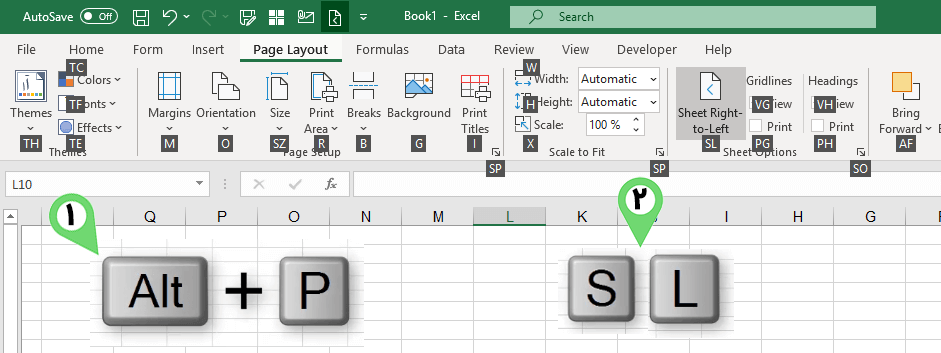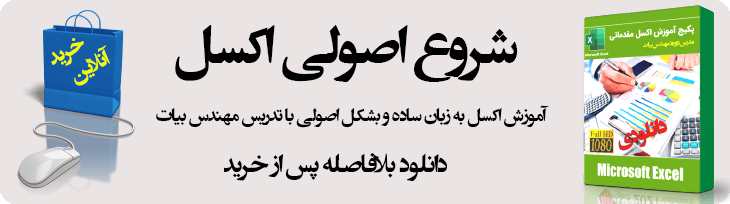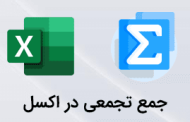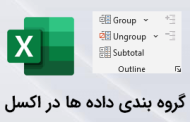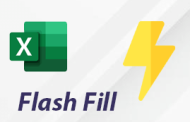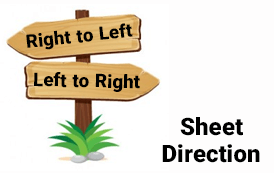
-
روش راست یا چپ چین کردن در اکسل چیست؟
یکی از مواردی که ممکن است شما بعنوان یک کاربر فارسی زبان در نرم افزار اکسل ؛ دوست داشته باشید آنرا تغییر دهید ؛ جهت نمایش شیت ها هنگام ورود به این نرم افزار است. همانطور که خودتان تجربه کرده اید ؛ هنگامی که وارد این نرم افزار می شوید ؛ جهت نمایش شیت ها (Sheets) از سمت چپ به راست است که بصورت پیشفرض تنظیم شده است ؛ در واقع ستون A و ردیف 1 که بعنوان اولین ستون و سطر هستند ؛ در سمت چپ تصویر قرار دارند و اصطلاحأ چپ چین هستند. با ایجاد هر شیت جدید نیز این مسأله صدق می کند. در این مطلب آموزشی قصد داریم تا به بررسی روشهای راست یا چپ چین در اکسل بپردازیم ؛ که از طریق آن خواهید توانست بسته بنا به نیاز خود این جهت ها را تغییر دهید.
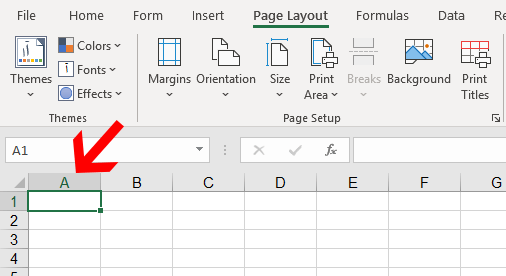
-
چگونه جهت نمایش یک شیت را تغییر دهیم؟
برای تغییر جهت نمایش شیتی که در داخل آن قرار دارید ؛ کافی است مطابق آنچه در تصویر زیر ملاحظه می کنید از تب Page Layout در گروه Sheet Options روی گزینه Sheet-Right-to-Left کلیک کنیم. برای تغییر جهت سایر شیتها نیز کافی است همین روش را انجام دهید.
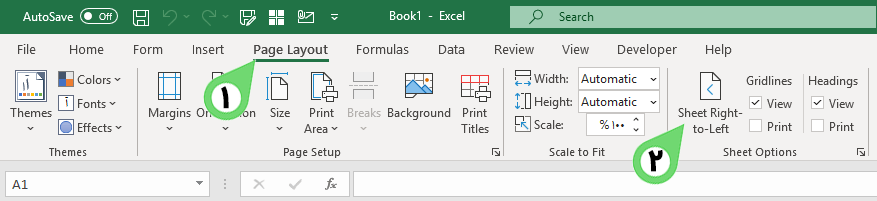
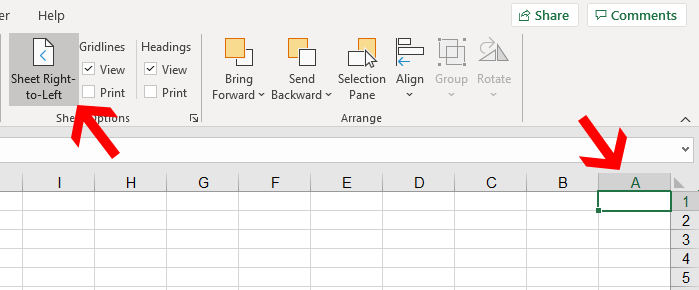
-
چگونه جهت نمایش کلیه شیتها را بصورت دائمی تغییر دهیم؟
برای آنکه هربار که به نرم افزار اکسل وارد می شویم ؛ نخواهیم جهت نمایش یک یا چند شیت موجود در فایل را بصورت روشی که در بالا به آن اشاره کردیم تغییر دهیم ؛ بایستی از طریق ورود به بخش تنظیمات مرکزی نرم افزار یعنی Options مسیری را که در ادامه به آن اشاره کردیم پیدا و تغییر لازم را انجام دهیم.
برای فراخوانی این تنظیمات ابتدا روی تب File که در منتها الیه سمت چپ تصویر قرار گرفته است کلیک می کنیم و از منوی باز شده در انتهای آن در سمت چپ روی گزینه Options کلیک می کنیم. مطابق مرحله سه وارد تب Advanced می شویم و در مرحله 4 در بخش Display گزینه Default direction را روی Right-to-left قرار میدهیم.
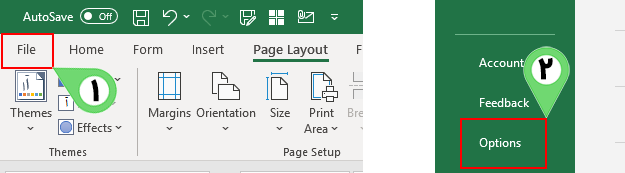
مطلب پیشنهادی >> تغییر جهت نمودار در اکسل
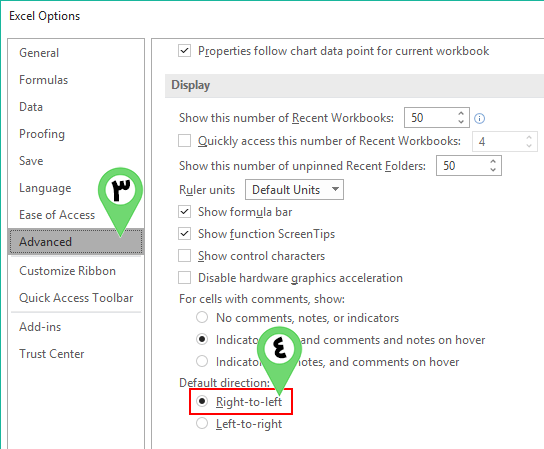
تذکر : این تغییر بر روی شیت های ایجاد شده جدید اعمال می گردد و تأثیری بر روی شیت های موجود نخواهد داشت.
-
افزودن تغییر جهت شیت به بخش دسترسی سریع
از آنجایی که شاید نخواهیم تنظیمات پیشفرض اکسل را برای تغییر جهت دائمی نمایش شیت در اکسل تغییر دهیم ؛ می توانیم امکان این عمل را در بخش دسترسی سریع به ابزارها اضافه کنیم ؛ که همیشه به سرعت در دسترس ما بوده و بتوانیم بجای پیدا کردن این ابزار از بین تب ها و گروهی که در آن قرار دارد ؛ تنها با یک کلیک تغییر جهت در شیت را انجام دهیم.
برای انجام اینکار بایستی مطابق تصویر زیر وارد محیط Options در اکسل شویم و وارد تب Quick Access Toolbar شویم ؛ سپس از بخش Choose Commands From از لیست کشویی باز شده گزینه All Commands را انتخاب کنید. در مرحله بعدی گزینه Right-to-Left Document را با زدن دکمه Add از سمت چپ به سمت راست منتقل می کنیم.
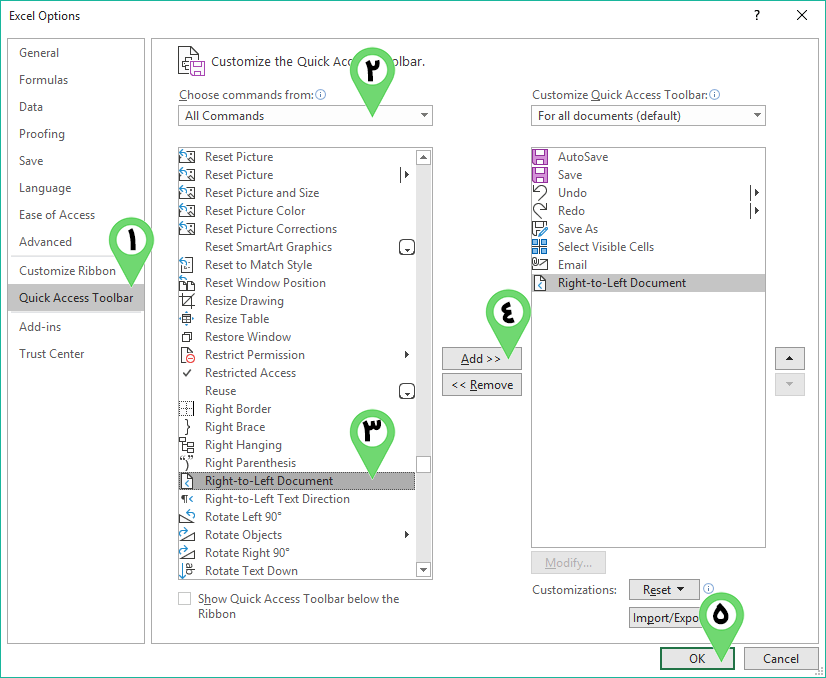

-
از چه کلیدهای میانبری برای تغییر جهت شیت استفاده کنیم؟
برخی از کاربران در کار با نرم افزار های مختلف بیشتر از کیبورد بجای موس استفاده می کنند ؛ حالا اگر شما هم از این دسته از کاربران هستید ؛ می توانید از کلیدهای ترکیبی Alt + P + SL استفاده کنید.
برای انجام اینکار در گام اول از روی کیبورد ؛ کلیدهای Alt و P را بطور همزمان فشار دهید ؛ نتیجه بصورت آنچه در تصویر زیر ملاحظه می کنید خواهد شد. سپس کلید SL را فشار دهید ؛ با هربار انجام اینکار جهت نمایش تغییر پیدا خواهد کرد.